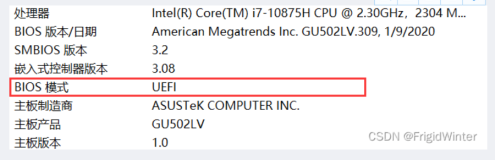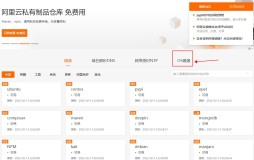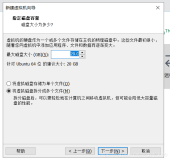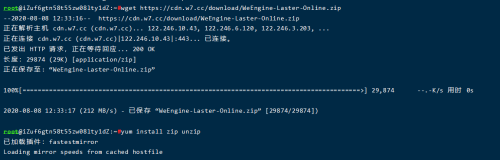目录:
一、Fedora13(双系统)光盘安装过程
我打算用Fedora13做Web服务器,安装Discuz论坛系统。我从Fedora官方网站下载了Fedora13-DVD.iso映像文件,并刻录为DVD光盘。电脑原来已经安装了WindowsXP系统。如下是我的Fedora13光盘安装过程。
1. 从光驱启动Fedora13安装光盘;
2. CD媒体检测:选择SKIP;
3. 选择“中文(简体)”;
4. (默认)选择键盘为“美国英语式”;
5. (默认)选择“Basic Storage Devices”;
6. 主机名,随便取一个,如fedora.xct;
7. (默认)本地时区城市选择“亚洲/上海”,不选择UTC;
8. 根密码(一定要记牢);
9. 安装类型选择“Create Custom Layout”,选择“空闲区”-“创建”-第一个Standard Partion,建议分区方案:
/boot 200MB
/swap 4000MB (直接在第二个复选框中选择swap)
/ 30000MB
/home 剩余空间
10. 选择“将修改写入磁盘(W)”;
11. 引导装载程序。在系统列表中选择other编辑,标签:WindowsXP,设备:/dev/sda1。
注:如果这一步没有设置,安装完成后,启动终端,执行su切换到root用户,执行命令:
gedit /boot/grub/menu.lst
把other行对应的内容做如下更改并保存:
title WindowsXP
rootnoverify (hd0,0)
12. 选择“网页服务器”,“现在定制”;
13. Servers->选择“MySQL DataBase”,安装完成后系统包含apache(httpd)、mysql、php支持。
二、Apache配置
1. 从Gnome桌面进入“系统->管理->服务”;
2. 选择httpd,点“启用”;
3. 打开firefox,输入http://127.0.0.1/,如果看到Fedora Test Page页面,则说明Apache服务正常。
注:(1)如果出现错误页面,请从firefox“文件”菜单->不选“脱机工作”,再点“重试”/“重新载入”。
(2)执行命令chkconfig --list也可查看所有的服务及其状态。
(3)执行命令service httpd restart可以重启apache服务。
三、MySQL配置
1. 从Gnome桌面进入“系统->管理->服务”;
2. 选择mysqld,点“启用”;
3. 在“终端”执行su命令切换到root用户;
4. 输入命令“mysql”,进入mysql命令模式。如果出现错误提示“Can’t connect to local MySQL Server through Socket”,尝试执行如下命令重启MySQL服务可能会修复:
service mysqld restart
5. 执行“show databases”命令显示系统默认数据库信息:information_schema,mysql,test。成功!
四、Discuz-7.2-Full-SC-UTF8本地安装过程
1. 从www.discuz.com网站下载discuz-7.2-full-sc-utf8安装包并解压。
2. 在“终端”执行su命令切换到root用户;
3. 将upload目录中的所有内容copy到/var/www/html目录中,命令如下:
cp -R /upload/* /var/www/html
4. 设置apache用户为html目录的所属用户,命令如下:
chown apache:apache -R /var/www/html
5. 设置所有用户有对html目录的读写执行权限,命令如下:
chmod 777 -R /var/www/html
6. 重启apache服务,命令如下:
service httpd restart
7. 在浏览器firefox中输入http://127.0.0.1/install/index.php打开discuz安装向导页面。(如果页面出现乱码,firefox菜单“查看->字符编码->简体中文(GB2312)”;出现乱码也可能是因为你用的不是utf8版本的discuz安装包)
8. 如果页面提示“将php.ini中的short_open_tag设为On,请执行如下命令:
gedit /etc/php.ini
在gedit编辑软件中用搜索功能查找到short_open_tag,将对应项设为On,并保存退出。(注意:初级用户请多查找几遍确认没找错,另外“#”符合号开头的行是注释)
9. 重启apache服务,命令如下:
service httpd restart
10. 如果“1.开始安装”页面中目录文件权限检查提示当前状态为“不可写”,原因可能是系统中SELinux的安全防护在起作用,因为经过第4-5步骤后系统给予的权限是足够的。从Gnome桌面进入“管理->SELinux”管理界面,将应用模式设为“disabled”。
11. 其余按照discuz安装向导提示进行下去。注意:数据库用户填root,密码默认为空。
12. 安装成功后,会自动跳到http://127.0.0.1/地址打开网站首页。
13. 配置网络连接将本机接入局域网,尝试从局域网内其它机器访问http://yourip/,如果无法打开页面,则可能是Fedora系统的防火墙阻止了对WWW服务的访问,请进入“系统->管理->防火墙”点击“禁用”,或者,在“可信服务”列表中选“WWW(HTTP)”再点“应用”即可。
注:查看系统有哪些用户:查看/etc/password文件即可。
(bluesky521.cnblogs.com 整理 xchuntao@163.com 2010-10-14)